来源:普宏软件园 更新:2024-01-03 04:00:37
用手机看
在使用Windows 10系统时,有时需要安装.NET Framework 3.5来支持一些旧版本的软件。然而,在安装过程中可能会遇到一些问题,导致安装不成功。今天,作为一名IT技术支持工程师,我将分享一下我在解决win10安装.net3.5不成功问题上的经验。
1.检查网络连接
在开始安装.NET Framework 3.5之前,首先要确保设备已连接到可靠的网络。因为.NET Framework 3.5是从Windows更新服务器下载并安装的,所以如果网络连接不稳定或中断,可能会导致安装失败。请确保网络连接正常,并重新尝试安装。
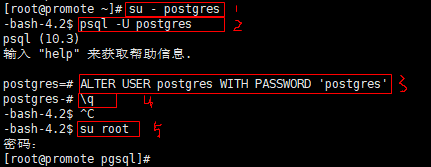
2.使用DISM命令
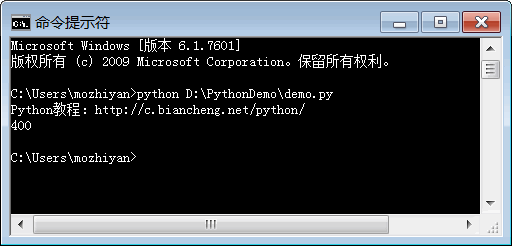
如果通过Windows更新无法成功安装.NET Framework 3.5,我们可以尝试使用DISM(Deployment Image Servicing and Management)命令来修复问题。打开命令提示符(以管理员身份运行),输入以下命令并按Enter键执行:
dism /online /enable-feature /featurename:NetFX3 /source:D:\sources\sxs /all /LimitAccess
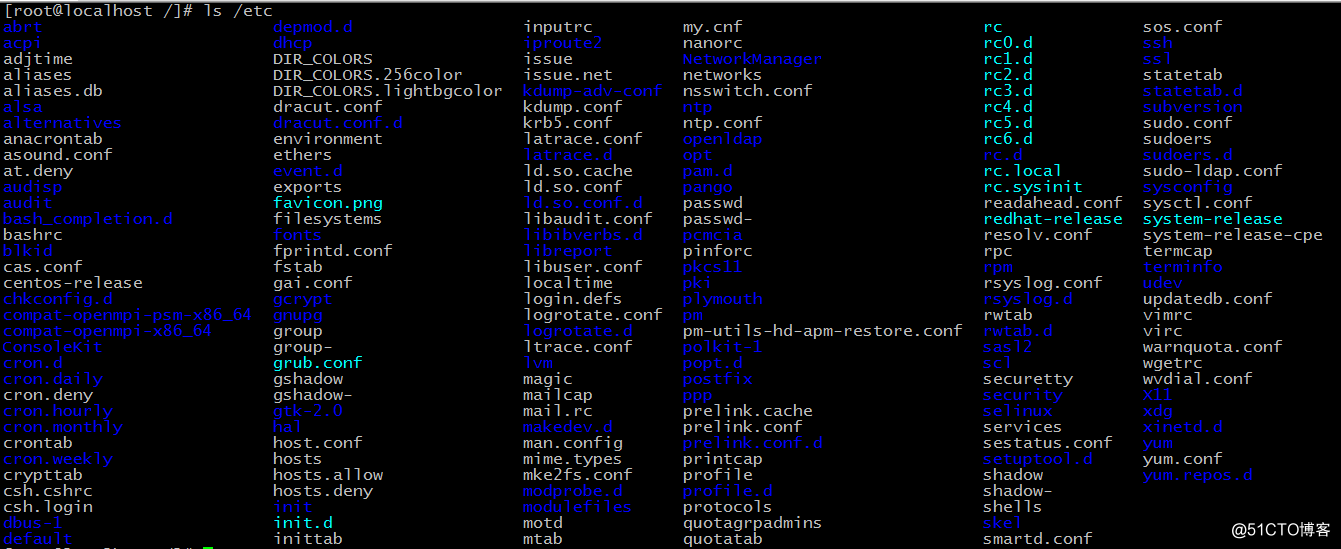
请注意,上述命令中的“D:\sources\sxs”是指你的Windows 10安装媒体(如光盘或ISO映像文件)所在的路径。如果你的安装媒体位于其他位置,请将路径相应修改。执行完命令后,系统会自动从指定的安装媒体中安装.NET Framework 3.5。
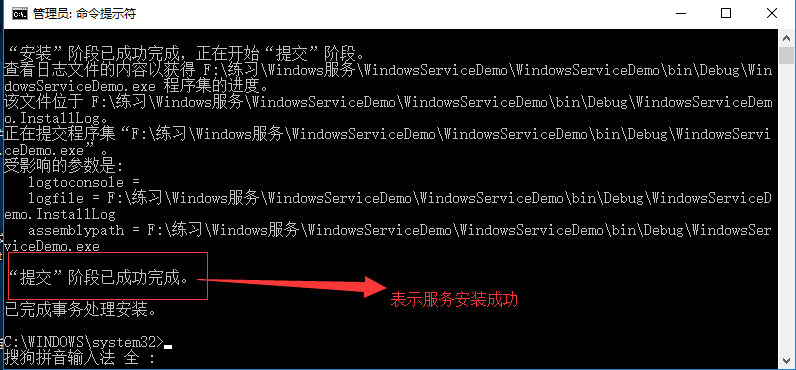
3.禁用组策略
在某些情况下,Windows 10的组策略设置可能会影响.NET Framework 3.5的安装。我们可以尝试禁用组策略来解决问题。按下Win +R键打开运行窗口,输入“gpedit。